Démarrer Layout Plug-In for Professional Print & Layout
Layout Plug-In for Professional Print & Layout est un plug-in qui permet de créer une mise en page lorsque vous devez étirer une photo pour l'adapter à un cadre.
La mise en page est créée de façon à ce que les bords du cadre puissent couvrir l'image.
Lancez Layout Plug-In for Professional Print & Layout depuis Adobe Photoshop.
-
Sélectionnez l'image à imprimer dans Photoshop.
-
Dans le menu Fichier (File) de Photoshop, sélectionnez Automatiser (Automate) > Canon Layout Plug-In for Professional Print & Layout....
Layout Plug-In for Professional Print & Layout démarre.
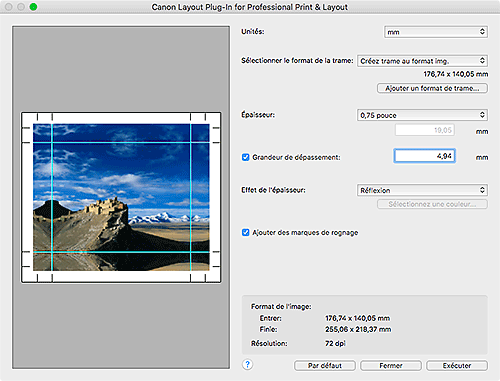
Cliquez sur Exécuter sur démarrer Professional Print & Layout.
 Important
Important
- Pour démarrer Layout Plug-In for Professional Print & Layout, vous devez d'abord afficher une image dans Photoshop.
-
Si Layout Plug-In for Professional Print & Layout ne s'affiche pas dans le menu Photoshop, suivez ces étapes pour installer le plug-in Photoshop.
- Quittez Photoshop.
- Sélectionnez Applications dans le menu Aller (Go) de Finder, puis double-cliquez sur Canon Utilities > Professional Print & Layout > Install Files > l'icône Plug-In Install.
-
Suivez les instructions à l'écran pour effectuer l'installation.
- Il est possible que le plug-in associé à Photoshop ne soit pas installé si Photoshop n'a jamais été lancé.

